云骑士一键重装系统教程
- 分类:教程 回答于: 2022年05月17日 14:00:33
如何一键重装win10系统呢?现在科技的发展实在是太迅速了,系统也可以一键重装了.接下来我就给大家讲讲云骑士一键装机win10系统的步骤教程,一起来看看吧。
工具/原料
系统版本:win7旗舰版
品牌型号: 戴尔 灵越15
软件版本:云骑士一键重装系统 2.5.42.1005
方法一、云骑士一键重装系统教程
1、首先我们打开云骑士重装软件,选择一键装机下的系统重装功能。
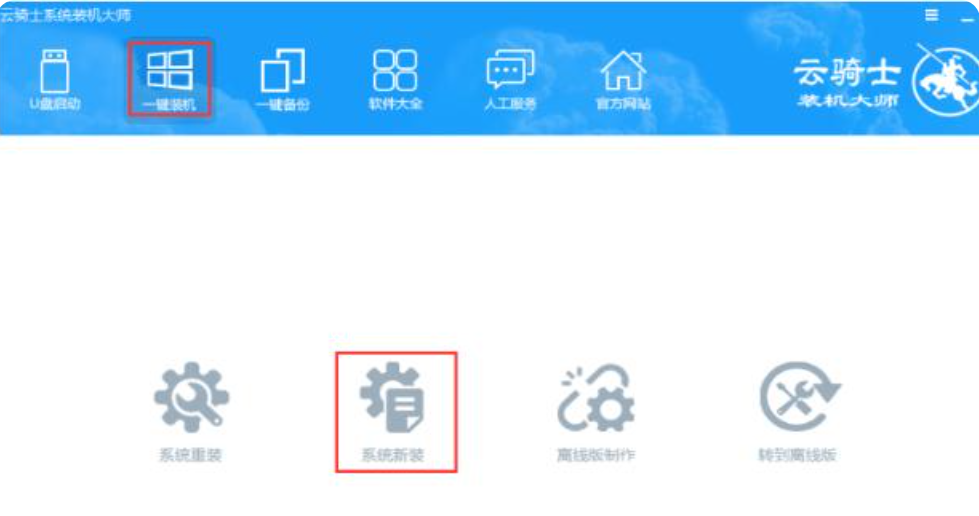
2、开始检测电脑的本地环境,点击下一步。
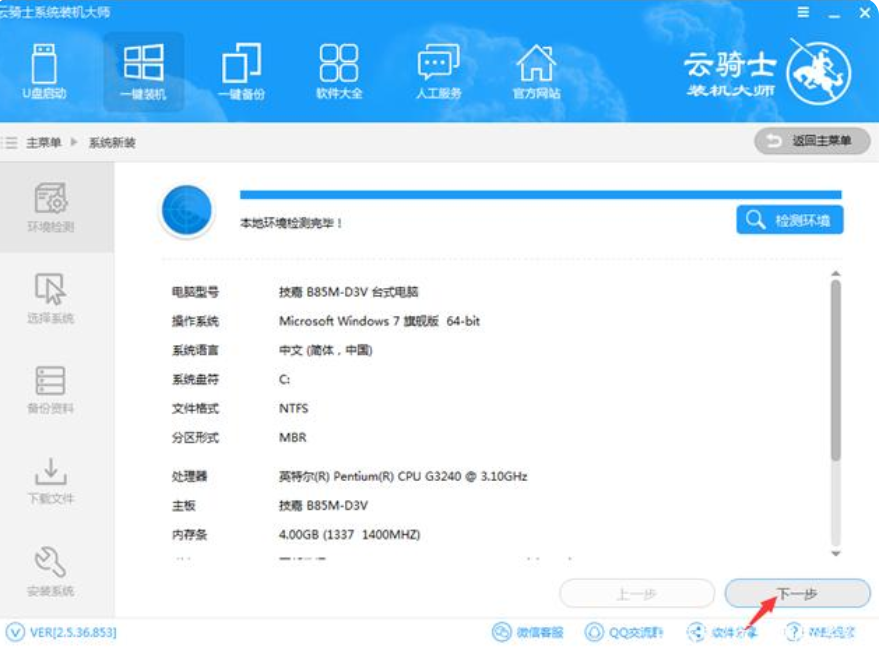
3、在页面中选择需要的win10系统。

4、进行备份文件操作。

5、下载系统。
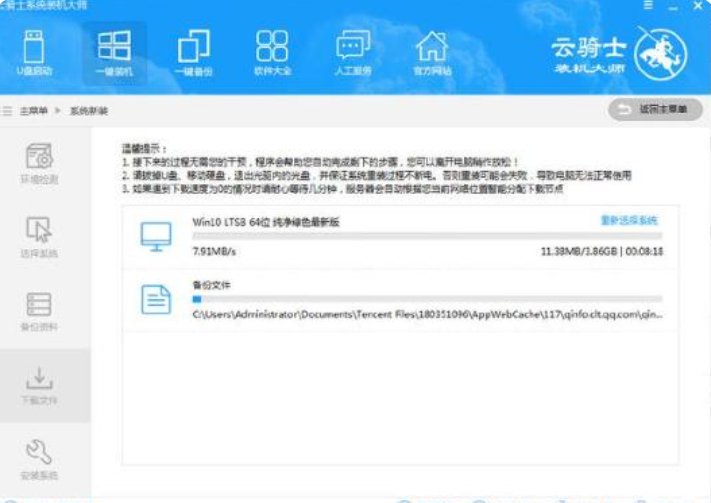
6、校验MD5值,完成后我们将重启电脑。
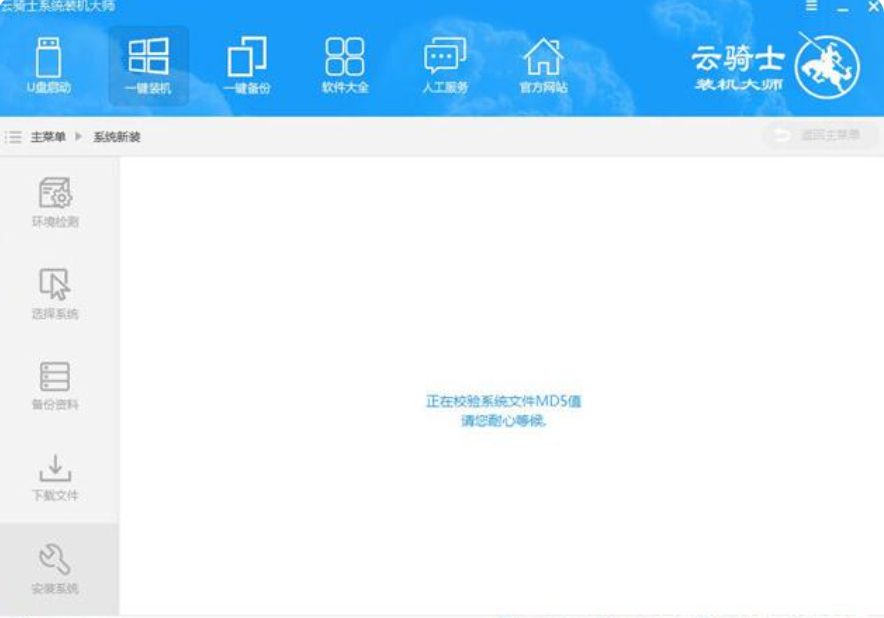
7、进入此界面,选择第二个选项进入云骑士安装系统模式。
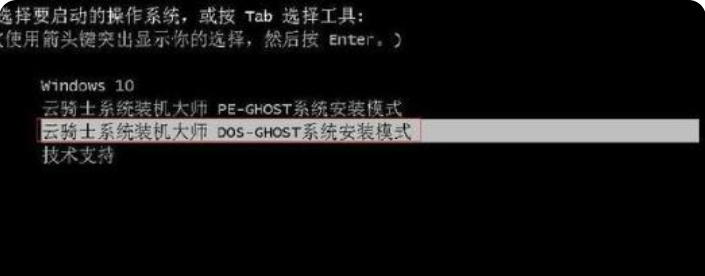
8、稍微等一会儿就安装成功啦。

总结
1、首先我们打开云骑士重装软件,选择一键装机下的系统重装功能。
2、开始检测电脑的本地环境,点击下一步。
3、在页面中选择需要的win10系统,进行备份文件操作。
4、下载系统,校验MD5值,完成后我们将重启电脑。
5、进入此界面,选择第二个选项进入云骑士安装系统模式。
6、稍微等一会儿就安装成功了。
 有用
26
有用
26


 小白系统
小白系统


 1000
1000 1000
1000 1000
1000 1000
1000 1000
1000 1000
1000 1000
1000 1000
1000 1000
1000 1000
1000猜您喜欢
- 联想电脑开不了机怎么重装系统的教程..2022/10/26
- 系统重装u盘启动工具有哪些推荐..2023/05/02
- 电脑重启后提示“Startup Repair”怎..2015/12/28
- 想知道光盘怎么重装系统2022/10/18
- 笔记本usb接口没反应,小编教你解决笔..2018/01/13
- 教你mdf文件用什么打开2019/02/15
相关推荐
- 西部数据恢复的方法2023/04/20
- 一键重装纯净版系统图文教程..2016/11/13
- 惠普打印机驱动官方下载教程..2020/11/14
- 系统蓝屏怎么修复2022/10/08
- 小编教你电脑关机后风扇还在转是为什..2021/07/24
- 电脑关机没反应2015/07/02

















